现在很多用户都安装了最新的win11系统。最近有个小伙伴遇到了电脑桌面win11图标不停闪烁的情况。闪烁的图标总是分散他的注意力,严重影响他的办公效率。那么如何让win11图标停止闪烁呢?下面,小编就教你两个方法,解决win11图标闪个不停的问题。
win11图标闪烁的解决方案
方法1:
1.按下 4 ++ r ;打开要运行的组合键,输入 services.msc ,回车确认。

2.查找 问题报告控制 服务,点击蓝色字体 停止 。

3.再找一次 Windows错误报告服务 服务,也将 停止 去做吧。

方法二:
1.打开系统设置,输入 Windows更新 界面。

2.单击 更新历史 。

3.查找 在相关设置中。卸载 。

4.找到KB500430,选中它,右键点击 卸载 去做吧。

 小白号
小白号












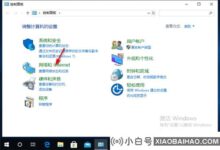


评论前必须登录!
注册